Rotación en espacio 3D
El comando Girar3D rota entidades de dibujo en un espacio en 3D.
Puede utilizar el comando Girar para rotar entidades respecto a un punto especificado en un ángulo de rotación establecido en un plano en 2D. Si desea rotar entidades en un espacio en 3D, utilice el comando Girar3D en el que puede especificar un eje de rotación y un ángulo de rotación respecto a este eje.
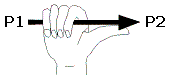
 La "regla de mano derecha" ayuda a explicar la rotación respecto al eje correspondiente al comando. En esta regla, el eje de rotación se muestra como la flecha que se toma con la mano derecha, donde la dirección del pulgar señala del P1 al P2. La rotación, desde el punto de inicio o existente, se indica mediante los dedos de la mano (en sentido contrario a las agujas del reloj cuando se mira a lo largo del eje desde la posición P2).
La "regla de mano derecha" ayuda a explicar la rotación respecto al eje correspondiente al comando. En esta regla, el eje de rotación se muestra como la flecha que se toma con la mano derecha, donde la dirección del pulgar señala del P1 al P2. La rotación, desde el punto de inicio o existente, se indica mediante los dedos de la mano (en sentido contrario a las agujas del reloj cuando se mira a lo largo del eje desde la posición P2).
Para rotar entidades en un espacio en 3D:
- Escriba Girar3D en el indicador de comandos.
- En la zona de gráficos, seleccione las entidades que desea rotar y presione Intro.
- Haga clic en la zona de gráficos o escriba coordenadas en 3D para establecer los puntos en el eje (eje de rotación), o bien, especifique una de las siguientes opciones:
- 2puntos: Solicita dos puntos para definir el eje de rotación. Haga clic en la zona de gráficos o escriba los puntos.
- Entidad: Le permite especificar una entidad lineal o curva para definir el eje de rotación. Puede especificar una línea, un círculo, un arco o un segmento de Polilínea en 2D. El eje de rotación se alinea con la entidad seleccionada. Si selecciona:
- Una línea o un segmento recto de una Polilínea en 2D, el eje de la cota de rotación está definido por la dirección de la entidad.
- Un arco o círculo, el eje de rotación se alinea con el eje en 3D del arco o círculo, esto es, perpendicular al plano, arco o círculo, y pasa por el punto central del arco o círculo.
- Un segmento de arco de una Polilínea en 2D, el comando actúa como si se hubiera seleccionado un arco.
- Último: Vuelve a utilizar el eje de rotación que se usó en el comando Girar3D anterior.
- Ver: Rota respecto a un eje que es perpendicular a la vista actual. Haga clic en la zona de gráficos o escriba un punto por el cual pasa el eje de rotación.
- Eje X o Eje Y: Rota las entidades seleccionadas respecto al eje X o Y del sistema de coordenadas actual. Haga clic en la zona de gráficos o escriba un punto en el eje especificado.
- Defina el ángulo de rotación:
Haga clic en la zona de gráficos para especificar el primer y segundo punto.
- o -
Escriba las coordenadas en 3D para el primer y segundo punto.
- o -
Especifique la opción Referencia, escriba un ángulo de referencia y uno nuevo, o haga clic en la zona de gráficos para especificar un ángulo de referencia y un segundo punto, y un nuevo ángulo y segundo punto. La diferencia entre el ángulo de referencia y el ángulo nuevo es el ángulo de rotación resultante.
 Un ángulo positivo rota en sentido contrario a las agujas del reloj respecto al eje. Un ángulo negativo rota en sentido de las agujas del reloj.
Un ángulo positivo rota en sentido contrario a las agujas del reloj respecto al eje. Un ángulo negativo rota en sentido de las agujas del reloj.
Comando: Girar3D